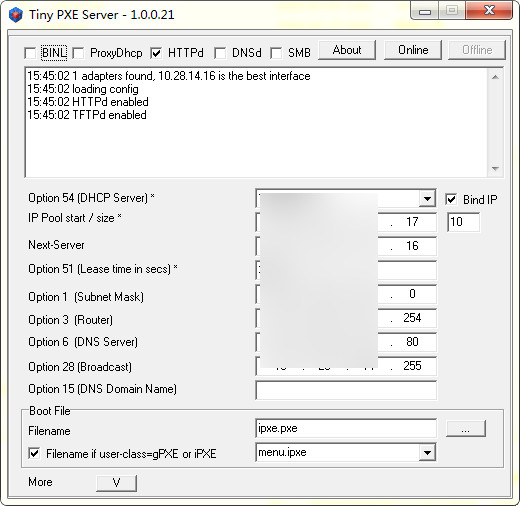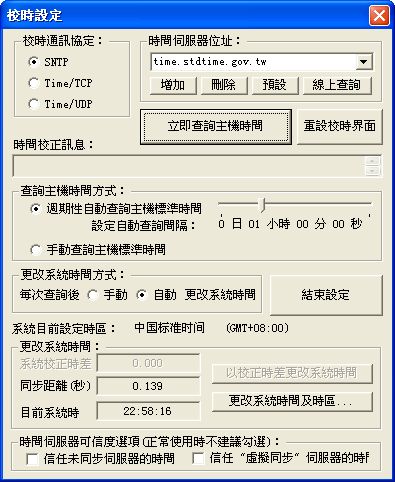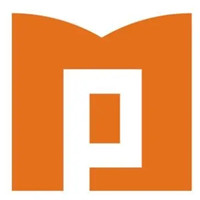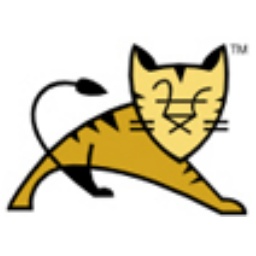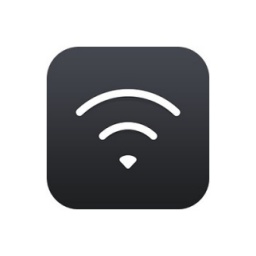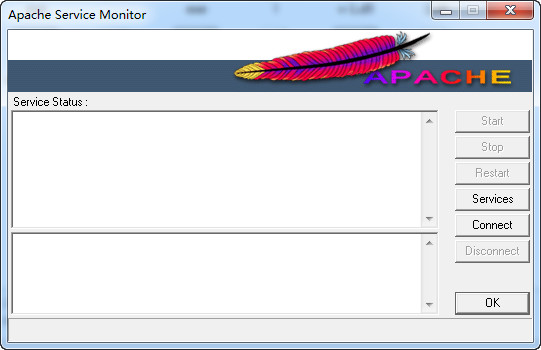Tomcat是由Apache软件基金会下属的Jakarta项目开发的一个Servlet容器。Tomcat 技术卓越、性能稳定,而且免费,因而深受Java 爱好者的喜爱并得到了部分软件开发商的认可,成为目前比较流行的Web 应用服务器。华军软件宝库为您提供Apache Tomcat2024免费下载,喜欢Apache Tomcat的朋友快来华军软件宝库下载体验吧!
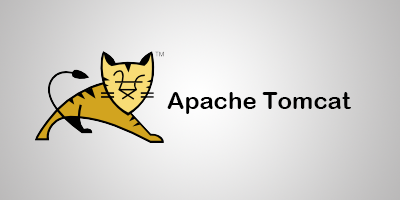
Tomcat安装方法
1、在本站下载Tomcat后,在电脑本地得到一个压缩包。
2、使用360压缩软件解压,解压完成后就可以了。(记住该解压文件的存放位置,后面环境变量配置会用到)
Tomcat使用方法
Tomcat环境变量配置教程
1、鼠标右键点击【这台电脑】-->选择【属性】->【高级系统设置】-->【系统变量】。
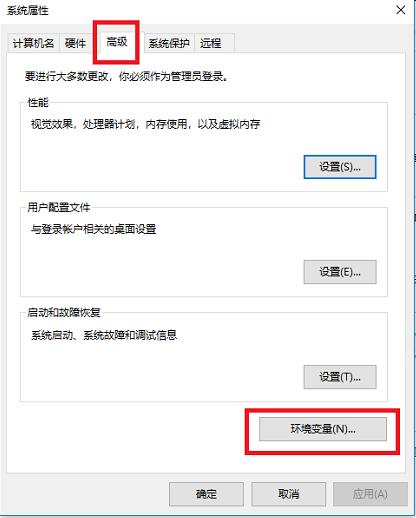
2、然后,点击“系统变量”框下的【新建】按钮。(1)新建CATALINA_BASE变量变量名:CATALINA_HOME变量值:Tomcat安装位置,即刚刚解压文件夹下bin文件所在位置。
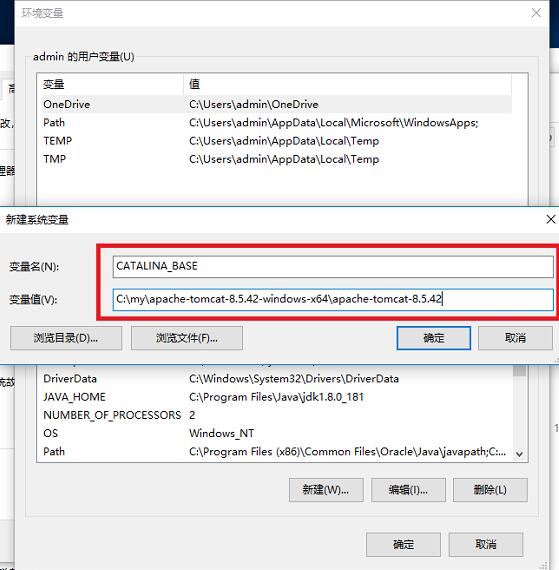
3、新建CATALINA_HOME变量变量名:CATALINA_HOME变量值:变量值同上,填Tomcat的安装位置。
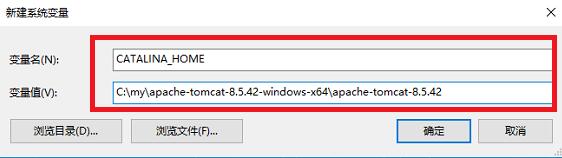
4、找到Path变量,点击编辑 变量名:Path 变量值: %CATALINA_HOME%bin。
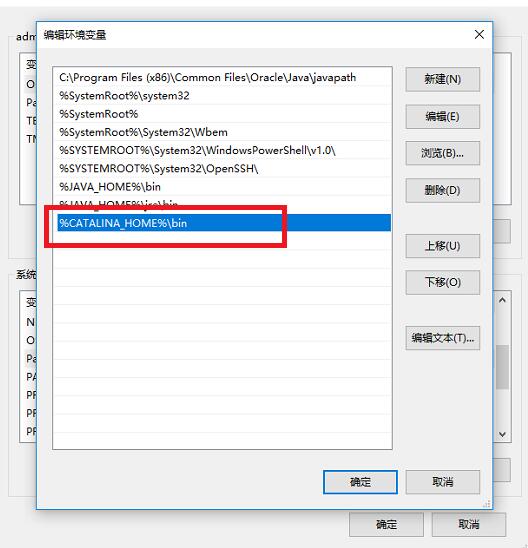
5、打开cmd命令提示符,输入startup后回车,就可以看到Tomcat成功启动了。
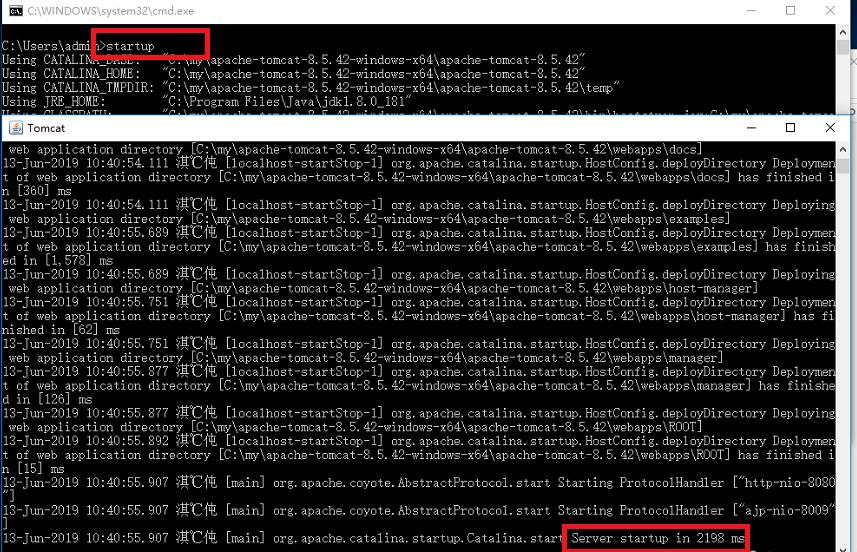
tomcat怎么修改默认端口号
1、tomcat的安装路径,进去conf目录,打开server.xml文件。
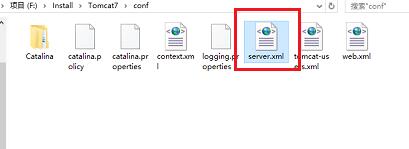
2、打开server.xml文件之后,可以看到默认是8080端口。
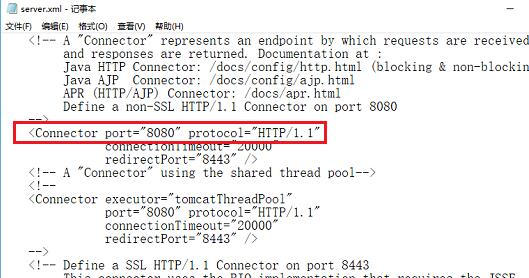
3、您可以自行修改。
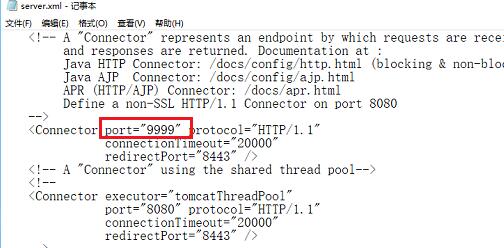
4、如果想同时使用多个tomcat的话,还需要改动8009端口,这里将端口改为18009

5、改动8005端口,这里将端口改为18005
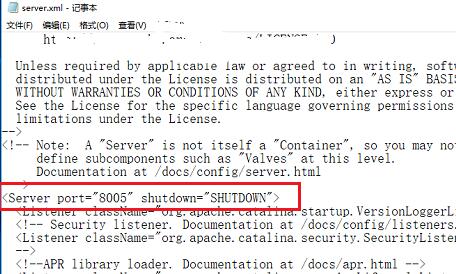
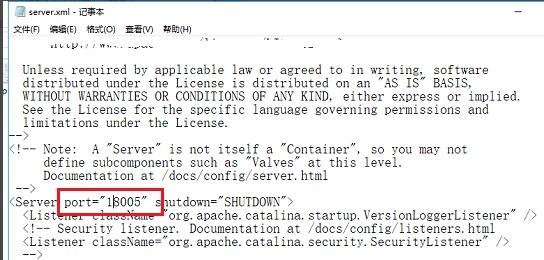
6、重启tomcat之后,在浏览器输入“http://localhost:9999/”,打开了tomcat,代表设置成功,也可以再打开另外一个tomcat,查看两个tomcat是否都能启用。
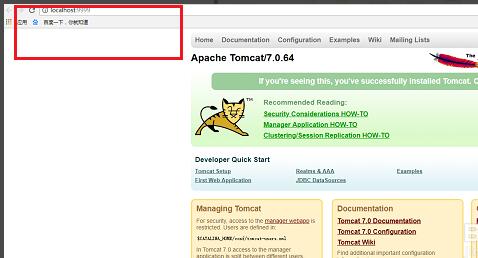
7、如果是安装版的tomcat的话,在安装的时候,会提示设置端口
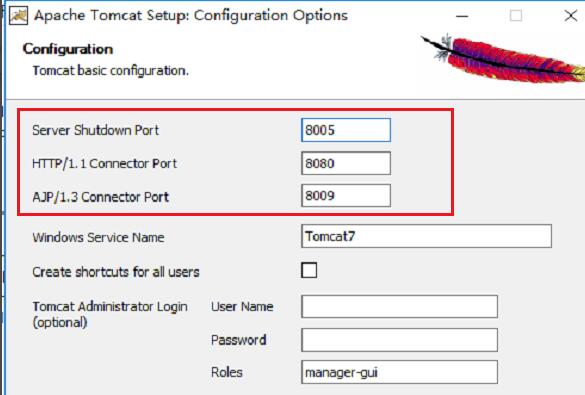
Tomcat常见问题
如何将web项目部署在tomcat上
1、将tomcat集成到eclipse中。在eclipse中的Servers上点击配置一个容器。如果这个Servers没有显示,需要通过windows--show view中勾选servers。
2、eclipse添加本地tomcat容器。点击servers下面的“create a new server”
3、或者通过windows--preferences--servers进入服务的配置.
4、在打开的preferences窗口中,在顶部的输入框输入server,然后选择Runtime,点击右侧的【add】。
5、选择自己电脑上安装Tomcat版本,选择完成后对氨基【next】。
6、选择Tomcat安装位置。选择完成后点击【finish】。
7、tomcat容器上添加删除web项目。在tomcat上右键“Add and Remove” 添加web项目,将项目选中到右侧。
8、启动tomcat,加载tomcat上的web工程项目。在tomcat上右键,点击“Start”,或者在工具栏上点击“start”图标启动web项目。
Tomcat更新日志
将bug扫地出门进行到底
优化用户反馈的问题,提升细节体验
华军小编推荐:
Tomcat是一款强大的办公开发软件,支持win7和win10的任意系统。tomcat也不断持续的更新与完善,各种更加实用的功能也持续增加,是目前网络使用人数最多的Web应用服务器之一。小编还为您精心准备了{recommendWords}